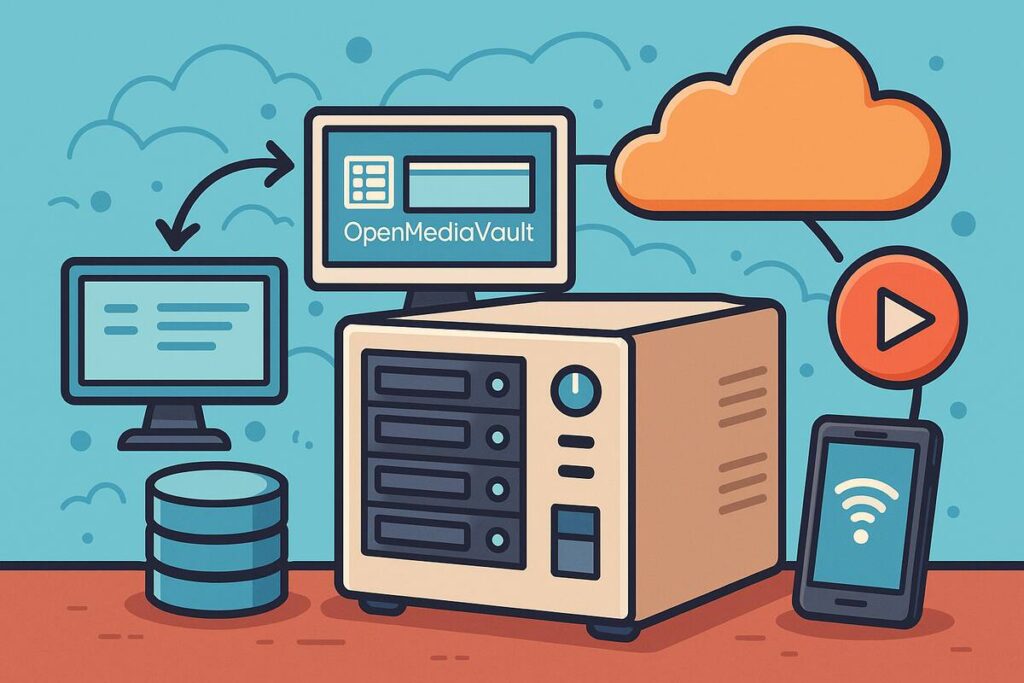Per creare un NAS personale non è necessario avere un computer potente. Anche un vecchio PC con almeno 2 GB di RAM e un processore dual-core può diventare un server efficiente per l’archiviazione dei dati. Servono almeno due dischi: uno dedicato al sistema operativo e uno o più per i dati utente. L’uso di una connessione Ethernet è fortemente consigliato per garantire una trasmissione veloce e stabile. Un piccolo UPS (gruppo di continuità) può proteggere il sistema in caso di blackout. Se il PC è molto datato, è utile installare una ventola supplementare per mantenerlo fresco durante il funzionamento continuo.
Perché scegliere OpenMediaVault come sistema operativo NAS
OpenMediaVault è un sistema operativo gratuito e open source basato su Debian Linux, pensato per trasformare qualsiasi computer in un NAS potente e facile da gestire. Il vantaggio principale è la gestione completa via interfaccia web, accessibile da qualunque dispositivo collegato alla rete. Con OpenMediaVault puoi condividere cartelle in rete, creare backup automatici, gestire dischi RAID, attivare l’accesso remoto, creare utenti separati, impostare permessi personalizzati e molto altro. Supporta tutti i principali protocolli di rete, come SMB/CIFS (Windows), FTP, NFS, SFTP, ed è compatibile con i formati di file system NTFS, EXT4 e exFAT.
Installazione di OpenMediaVault su un vecchio computer
La prima fase consiste nel scaricare l’immagine ISO dal sito ufficiale di OpenMediaVault. Una volta ottenuta, si utilizza un software come Rufus o Balena Etcher per creare una chiavetta USB avviabile. Dopo aver collegato la chiavetta al vecchio PC, si accede al BIOS/UEFI e si imposta l’avvio da USB. L’installazione guidata consente di selezionare il disco su cui installare il sistema (che deve essere diverso da quello destinato ai dati). Terminata l’installazione, il sistema mostrerà un indirizzo IP locale da digitare nel browser per accedere all’interfaccia web di gestione. Il login predefinito è admin / openmediavault, da modificare subito per sicurezza.
Configurazione della rete, utenti e condivisioni
Una volta dentro il pannello, si imposta un IP statico per evitare che cambi a ogni riavvio. Poi si configurano gli utenti e i gruppi, assegnando permessi specifici a ciascuno. È possibile creare cartelle condivise accessibili in rete da PC, Smart TV o smartphone. La configurazione del protocollo SMB/CIFS permette la perfetta integrazione con Windows, mentre il supporto a FTP e NFS consente di accedere ai file anche da altri sistemi operativi. Si possono definire permessi in lettura o scrittura a seconda dell’utente e proteggere l’accesso con autenticazione sicura.
Backup, streaming multimediale e accesso remoto
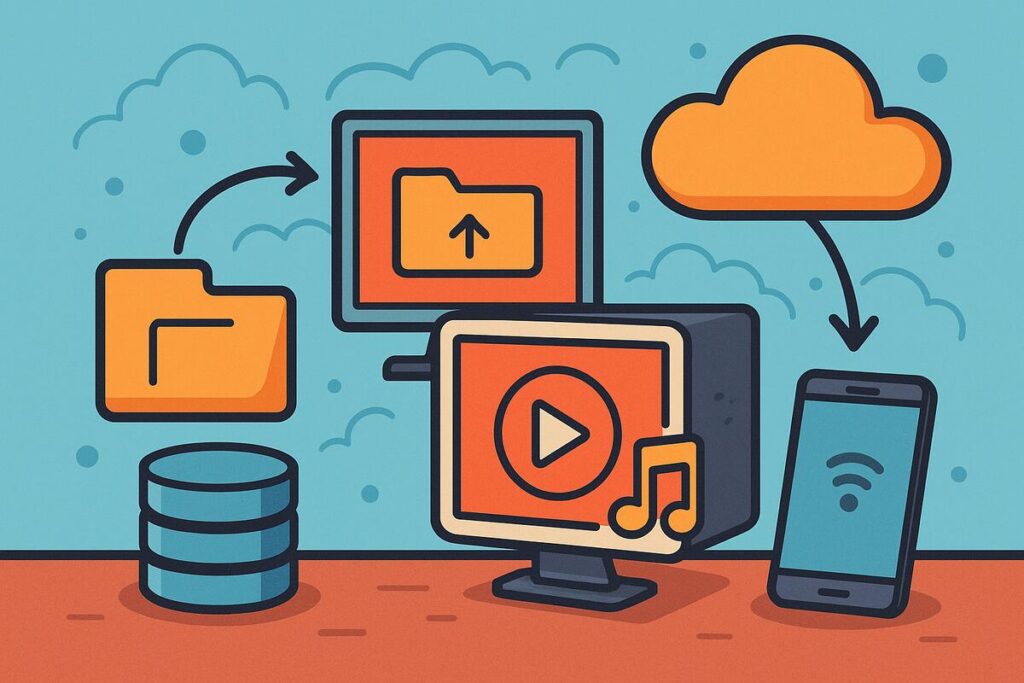
Una volta configurato, il NAS può essere usato anche come server multimediale, grazie ai plugin integrati o all’installazione di software esterni come Plex o Jellyfin. È possibile eseguire backup automatici da più dispositivi, sincronizzando file da PC, NAS e smartphone. Per l’accesso remoto, si può utilizzare DuckDNS o altri servizi di DNS dinamico, insieme a un certificato HTTPS gratuito con Let’s Encrypt, per navigare sul tuo NAS da qualsiasi luogo in sicurezza. L’interfaccia permette anche di monitorare lo stato del sistema, la temperatura dei dischi, lo spazio disponibile e il carico della CPU in tempo reale.
Con pochi passaggi e componenti riciclati, è possibile realizzare un NAS personale completamente gratuito, sicuro, flessibile e adatto a moltissimi usi: condivisione file, backup di famiglia, archiviazione foto, accesso ai documenti da remoto o streaming multimediale. Una guida perfetta per chi vuole imparare a gestire un’infrastruttura casalinga professionale, partendo da un vecchio PC destinato all’oblio.